Cum se pornește Bluetooth pe un laptop Windows 7
Cum se pornește Bluetooth pe un laptop? Această întrebare apare la mulți utilizatori care au cumpărat un laptop nou, deoarece în majoritatea cazurilor acesta a fost inițial dezactivat. Prin urmare, în acest subiect, vom examina modul de rulare a acestui modul radio pe un laptop și un PC și unde acesta este configurat să facă schimb de date digitale cu alte dispozitive mobile din sistemul de operare Windows 7.
Unde este modulul wireless Bluetooth
Adesea, utilizatorii nu știu dacă laptopul lor este echipat cu un modul radio pentru transmisia de date fără fir Bluetooth și, dacă au, mulți au o întrebare unde se află. Este destul de ușor să înveți acest lucru. Dacă laptopul dvs. rulează Windows 7, mergeți la "Control Panel" și deschideți filele "Administration -> Computer Management"
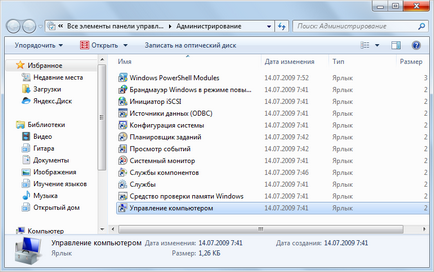
Apoi, în partea stângă a ferestrei noi care se deschide, selectați "Device Manager".
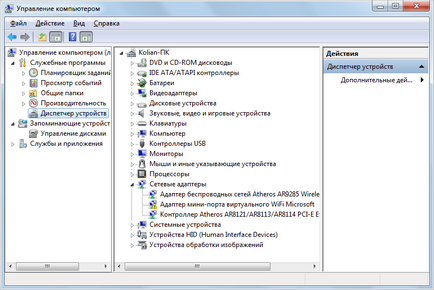
Dacă în lista de dispozitive nu există "modul radio Bluetooth", acest modul nu este furnizat în laptop. Dacă este, dar lângă ea veți vedea o întrebare sau un semn de exclamare, înseamnă că trebuie să instalați driverele sau să le actualizați.
Activați modulul radio Bluetooth de pe tastatură
Ca o regulă, pe tastatura de notebook-uri Lenovo, Acer, Samsung, Asus și mulți alți producători prezenți tasta soft «Fn», care este proiectat pentru a controla parametrii diferiți, cum ar fi includerea Wi-Fi, controlul luminozității, controlul volumului, etc. În prezența încorporată funcția Bluetooth activare poate fi realizată, de asemenea, prin intermediul a spus «Fn» tasta. În același timp, activați pictograma Bluetooth trebuie să fie aplicată la una dintre tastele funcționale F1- F12, care este presată împreună cu «Fn» pentru a activa această funcție. Un exemplu de astfel de desemnare:

Fiți atenți. Dacă laptopul nu are un modul radio bluetooth încorporat, atunci nu va mai exista nici o pictogramă pe tastatură.
Activarea Bluetooth în modul standard
În plus, pe toate laptopurile, modulul radio pentru transmisii de date fără fir poate fi pornit cu ajutorul tastelor funcționale, astfel încât să puteți face acest lucru folosind pictograma Bluetooth on / off în zona de notificare a barei de activități. Doar faceți clic pe acesta pentru a afla starea adaptorului și a le configura pentru a primi sau a transfera fișiere.
Porniți bluetooth în laptop în managerul de dispozitive
Dacă Bluetooth nu pornește, acesta poate fi găsit în managerul de dispozitive. Facem click pe elementul "Module radio Bluetooth". Selectați adaptorul corespunzător și faceți clic pe acesta cu butonul drept al mouse-ului. Dacă acest modul este activat, atunci în meniul apărut veți vedea elementul "Deconectare", altfel - "Activare". Faceți clic pe acesta și adaptorul va porni.
Cum se pornește Bluetooth pe un computer Windows 7
Odată cu includerea modulului radio încorporat bluetooth, ne-am dat seama, dar cum să îl porniți pe computer sau laptop, dacă această funcție nu este acolo? Puteți face acest lucru cu un adaptor terță parte, care este achiziționat separat și conectat la conectorul USB. Când îl folosiți pentru prima oară, driverele necesare vor fi instalate automat, ceea ce va fi indicat printr-o notificare din bara de activități.
Înainte de a putea activa bluetooth pe laptop sau pe computer cu un adaptor extern, mergeți la meniul Start și selectați "Toate programele -> Accesorii -> Transfer de fișiere prin Bluetooth".
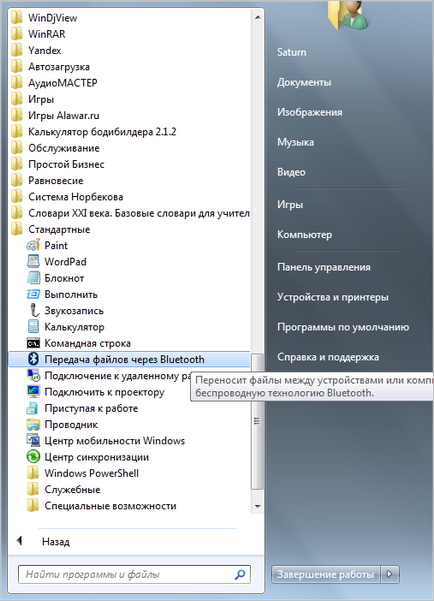
Apoi se deschide fereastra de transfer și recepție a fișierelor.
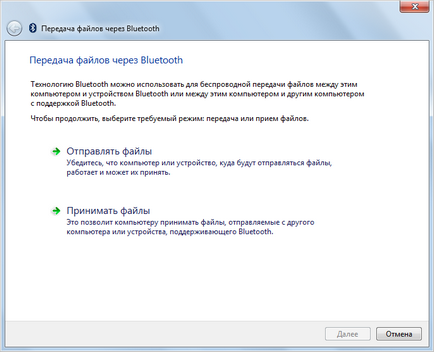
Apoi, trebuie să activați bluetooth pe al doilea dispozitiv cu care veți schimba datele digitale. Pentru a trimite un fișier de pe computer, nu este necesar să apelați meniul special Bluetooth, trebuie doar să apelați meniul contextual făcând clic dreapta pe fișier și să accesați "Trimitere -> dispozitiv Bluetooth".
Fiți atenți. dacă nu există adaptor Bluetooth în conectorul USB, acest meniu nu va funcționa.
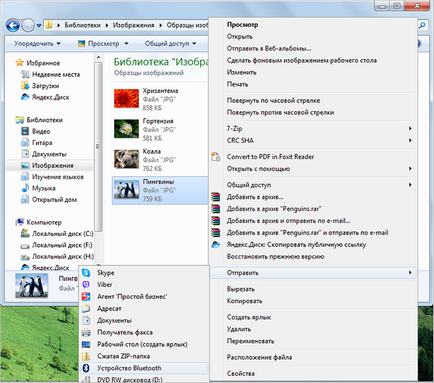
Apoi, selectați dispozitivul la care transferați fișierul.
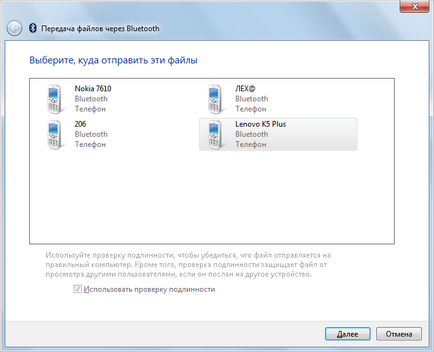
Fișierul va fi trimis.
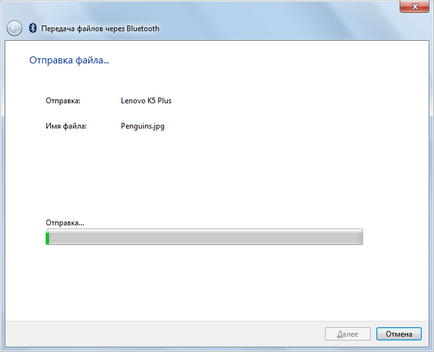
După ce transferul este finalizat, apare notificarea "Fișier trimis cu succes", iar pe celălalt dispozitiv veți vedea un mesaj despre recepție.
Fiți atenți. Pentru a trimite cu succes orice fișier, trebuie să confirmați recepția acestuia pe celălalt dispozitiv. De asemenea, când conectați mai întâi un dispozitiv mobil la un PC, trebuie să îl împerecheați, adică să introduceți același cod PIN pe ambele și pe un alt obiect gadget.
Cum se configurează recepția fișierelor pe canalul radio Bluetooth
Înainte de a începe să primiți fișiere de pe orice dispozitiv, trebuie să porniți bluetooth-ul pe laptop. Apoi, apelați meniul contextual, selectați "Acceptați fișierele" și se va deschide fereastra "Așteptare pentru conectare".
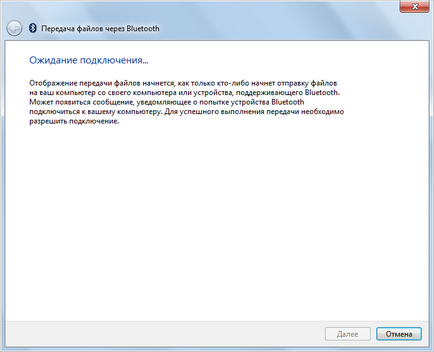
Imediat ce porniți transferul fișierelor de transfer, calculatorul va primi imediat o notificare de primire.
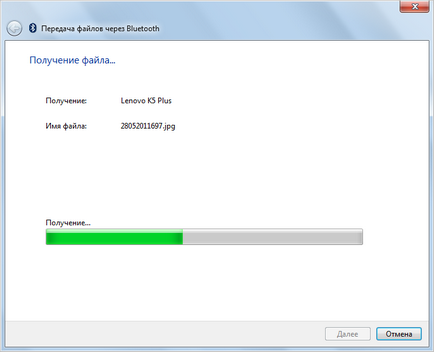
După aceea, sistemul Windows 7 va oferi să salveze noul document.
Articole similare
Trimiteți-le prietenilor: